Jak dodać przycisk subskrypcji powiadomień push do wyskakujących okienek
Opublikowany: 2023-07-21Szukasz sposobu na dodanie przycisku subskrypcji powiadomień push do wyskakujących okienek?
Wyskakujące okienka to świetny sposób na zwiększenie liczby konwersji i rozwój listy e-mailowej. Ale to nie wszystko, co możesz z nimi zrobić. Jeśli używasz odpowiedniego narzędzia do tworzenia wyskakujących okienek, możesz dostosować wszystko w swoich wyskakujących okienkach.
Domyślnie powiadomienia push są również dostarczane z modami wyskakującymi. Jedynym problemem jest to, że w większości przypadków są one niezwykle trudne do dostosowania i stylizacji. Istnieje również wiele ograniczeń dotyczących tego, co można, a czego nie można dostosować w wyskakującym oknie modalnym powiadomień push. Zamierzamy więc użyć narzędzia do tworzenia wyskakujących okienek, aby zbudować wyskakujące okienko i dodać link do subskrypcji, aby zebrać subskrybentów push.
Możesz łatwo dodać przycisk do zbierania subskrybentów powiadomień push bezpośrednio z wyskakujących okienek. I jest to bardzo łatwe do zrobienia. Wszystko, czego potrzebujesz, to narzędzie do tworzenia wyskakujących okienek i oprogramowanie do powiadomień push, aby skonfigurować niestandardowe wyskakujące okienka w celu zbierania subskrybentów push.
Zanurzmy się.
Jak utworzyć wyskakujące okienko do zbierania subskrybentów push
Zacznijmy od utworzenia wyskakującego okienka. Zalecamy używanie OptinMonster do tworzenia wszystkich wyskakujących okienek.
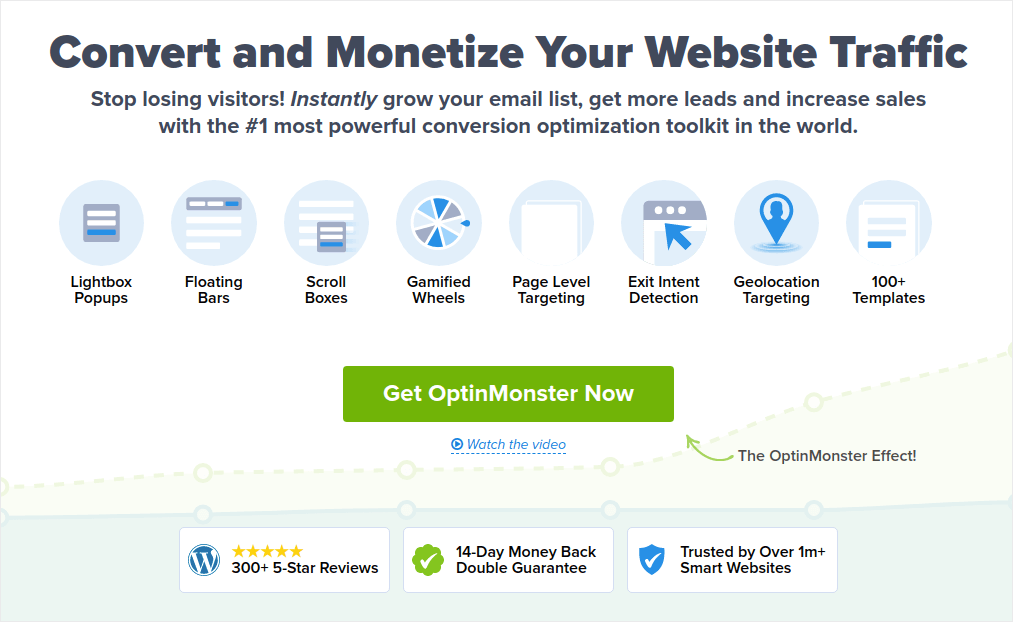
OptinMonster to zestaw narzędzi do konwersji nr 1 na świecie i sami z niego korzystaliśmy. OptinMonster sprawia, że tworzenie potężnych wyskakujących okienek, które konwertują, jest bardzo proste. I nigdy nie będziesz musiał w ogóle używać żadnego kodowania.
OptinMonster ma prawie wszystko, czego potrzebujesz, aby rozpocząć, rozwijać i skalować proces generowania leadów e-mailowych.
Oto krótki przegląd tego, co możesz zrobić za pomocą zestawu narzędzi:
- Płynnie rozwijaj swoją listę e-mailową na potrzeby remarketingu
- Przekształć odwiedzających po raz pierwszy w stałych czytelników
- Zmniejsz liczbę porzuconych koszyków i porzuceń przeglądania
- Twórz oferty ograniczone czasowo z rzeczywistymi licznikami czasu
- Zwiększ liczbę pobrań e-booków i sprzedaż produktów cyfrowych
- Utwórz lejek dla wydarzeń na żywo
- Zwiększ zaangażowanie w witrynie za pomocą zgrywalizowanych wyskakujących okienek
- Przekierowuj ruch na strony i posty, które przynoszą Ci pieniądze
- Utwórz listę prawdziwych potencjalnych klientów i usuwaj fałszywe wiadomości e-mail, korzystając z dwuetapowej zgody
Używamy OptinMonster dość często, a nawet napisaliśmy pełną recenzję OptinMonster. Możesz to sprawdzić lub rozpocząć kampanię już teraz. Wszystko, co musisz zrobić, to zarejestrować się w OptinMonster i postępować zgodnie z resztą tego artykułu.
Krok 1: Utwórz kampanię
Przejdź do pulpitu nawigacyjnego OptinMonster i naciśnij przycisk Utwórz :
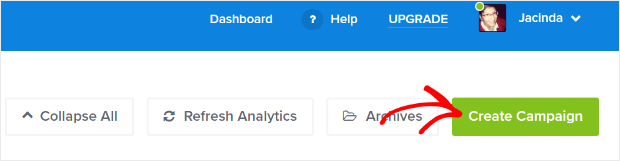
Wybierz opcję Szablon , aby rozpocząć tworzenie optin przy użyciu wstępnie zaprojektowanego szablonu:
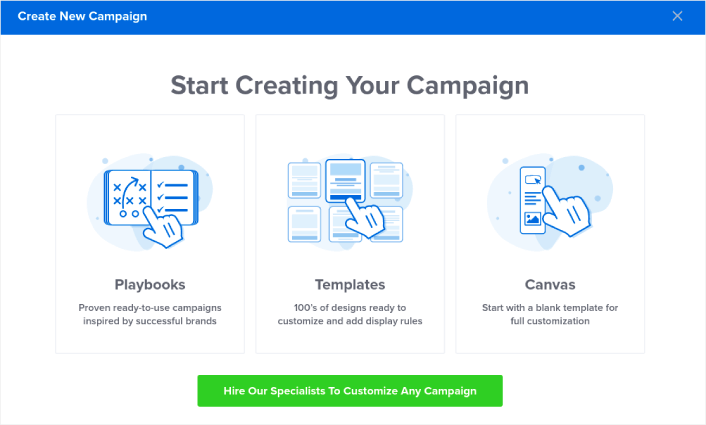
W tym samouczku utworzymy wyskakujące okienko na pełnym ekranie. Wybierz pełny ekran , aby rozpocząć korzystanie z pełnoekranowych szablonów wyskakujących okienek:
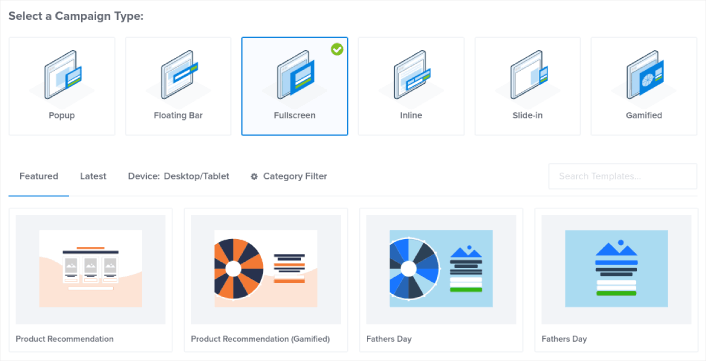
Następnie wybierz szablon kampanii. Możesz wybrać dowolny szablon, ale w tym samouczku użyjemy szablonu kampanii polecania produktów (Gamified) .
Po wybraniu szablonu nadaj swojej kampanii nazwę. Pamiętaj, że ta nazwa kampanii jest dla Ciebie i prawdopodobnie utworzysz całą masę takich wyskakujących okienek z różnymi opcjami kierowania. Nadaj więc kampanii sensowną nazwę, inaczej później będziesz naprawdę zdezorientowany.
Ponadto, w zależności od planu, możesz także używać OptinMonster w wielu witrynach. Wybierz więc witrynę, w której chcesz również wyświetlać swoją kampanię.
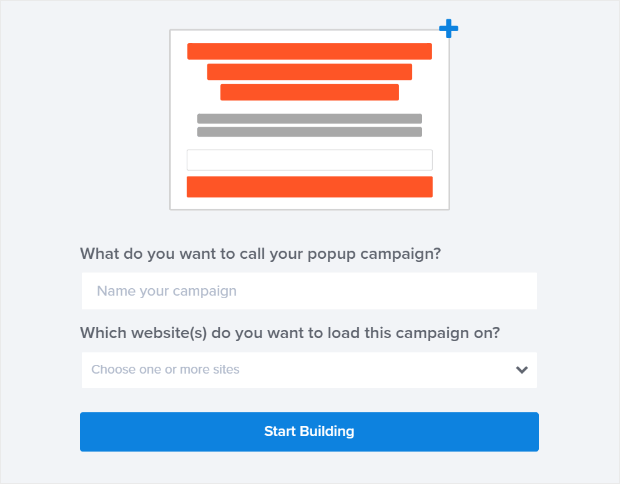
Gdy skończysz, naciśnij Rozpocznij budowę .
Krok 2: Edytuj swoje wyskakujące okienko
Dzięki OptinMonster otrzymasz wizualny kreator wyskakujących okienek typu „przeciągnij i upuść”. Po zakończeniu tworzenia kampanii będziesz mógł edytować nawet najdrobniejsze szczegóły dotyczące wyskakującego okienka. Zacznij od edycji nagłówka wyskakującego okienka:
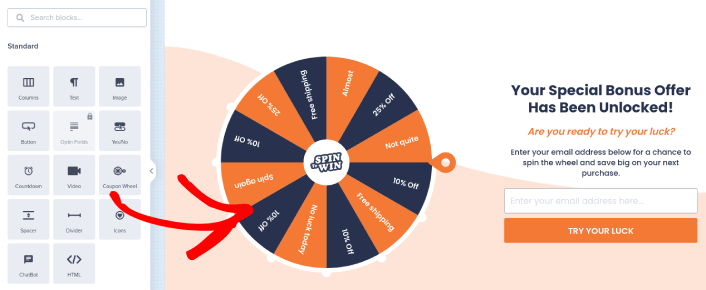
Najbardziej niesamowitą częścią jest to, że po prostu klikasz dowolny tekst, który chcesz edytować, i zmieniasz go w tekście. Nie ma potrzeby wypełniania formularza ani edytowania kodu HTML w wyskakującym okienku.
Możesz edytować wszystko, co chcesz w swoim wyskakującym okienku. Gdy jesteś zadowolony z wyglądu optinu, możesz przejść do bardziej zaawansowanych ustawień.
Krok #3: Dodaj przycisk „Kliknij, aby subskrybować” do wyskakującego okienka\
Powiadomienia push pomagają zwiększyć ruch w witrynie i zaangażowanie na autopilocie. A jeśli prowadzisz sklep internetowy, PushEngage pomaga również zwiększyć sprzedaż, pomagając tworzyć zautomatyzowane powiadomienia push eCommerce.
Możesz zacząć za darmo, ale jeśli poważnie myślisz o rozwoju swojej firmy, powinieneś kupić płatny plan. Ponadto, przed zakupem jakiejkolwiek usługi powiadomień push, powinieneś zapoznać się z tym przewodnikiem po kosztach powiadomień push.
Oto krótkie spojrzenie na to, co zyskujesz dzięki PushEngage:
- Zautomatyzowane kampanie o wysokiej konwersji
- Wiele opcji kierowania i planowania kampanii
- Śledzenie celów i zaawansowana analityka
- Inteligentne testy A/B
- Dedykowany menedżer sukcesu
Przekonasz się, że PushEngage to najlepszy wybór, jeśli chcesz zwiększyć ruch, zaangażowanie i sprzedaż dla swojej firmy. A jeśli masz ograniczony budżet, zawsze możesz wykazać się kreatywnością dzięki powiadomieniom push.
Najpierw dodaj blok HTML do wyskakującego okienka z paska bocznego w OptinMonster.
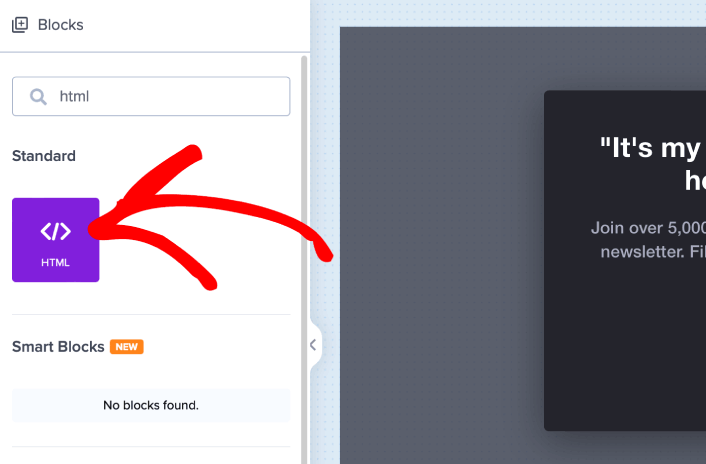
W tym miejscu dodamy kod do zbierania subskrybentów powiadomień push. Najpierw wklej następujący kod, aby utworzyć klikalny przycisk:

<button>Get Updates via Push Notifications</button>Wklej kod tam, gdzie jest napisane, że możesz dodać HTML:
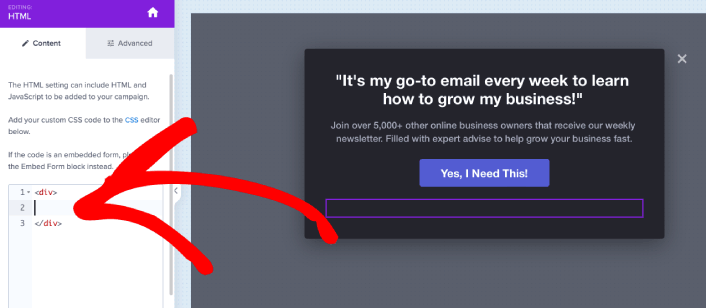
Oczywiście możesz bawić się stylami, aby wyglądał bardziej atrakcyjnie. Następnie sprawimy, że przycisk będzie zbierał subskrybentów powiadomień push po kliknięciu.
Przejdź na stronę główną PushEngage i kliknij przycisk Rozpocznij :
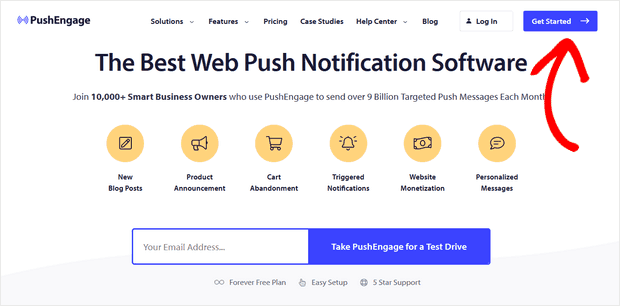
Następnie będziesz chciał wybrać bezpłatny plan, aby wypróbować PushEngage, lub wybrać płatny plan, jeśli poważnie myślisz o rozwoju swojej firmy. Płatne plany zawierają więcej opcji kampanii i możliwość budowania jeszcze większych list subskrybentów.
Na pulpicie nawigacyjnym PushEngage przejdź do Ustawienia witryny » Szczegóły witryny i kliknij przycisk Kliknij tutaj, aby uzyskać instrukcje dotyczące konfiguracji . W obszarze Dowolna witryna otrzymasz kod instalacyjny:
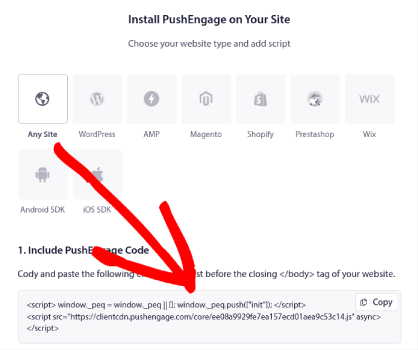
OSTRZEŻENIE: Musisz skopiować kod otrzymany z pulpitu nawigacyjnego. Kod jest unikalny dla każdego użytkownika PushEngage. Nie będziesz mógł skopiować kodu z obrazka i zbierać subskrybentów powiadomień push.
Gdy masz już kod na pulpicie nawigacyjnym PushEngage, weź drugi skrypt i dodaj do niego dodatkowy kod. Twój końcowy kod powinien wyglądać mniej więcej tak:
<script src="https://clientcdn.pushengage.com/core/02a6e92667ae2279fcba8932356c1d93.js" async></script> <script> window._peq = window._peq || []; function subscribeOnClickButton(){ window._peq.push(['subscribe',{}.pe,function(res){ console.log(res); }]); } </script>Dodaj ten kod do bloku HTML w OptinMonster zaraz po kodzie przycisku i pomiędzy blokiem kodu <div></div> i gotowe!
Krok #4: Ustaw reguły wyświetlania wyskakujących okienek z zamiarem wyjścia
Reguły wyświetlania mają na celu określenie, kiedy Twoja kampania pojawi się w Twojej witrynie i kto ją zobaczy. Na potrzeby tego samouczka tworzymy wyskakujące okienko z zamiarem wyjścia. Ale możesz utworzyć dowolny typ wyskakującego okienka.
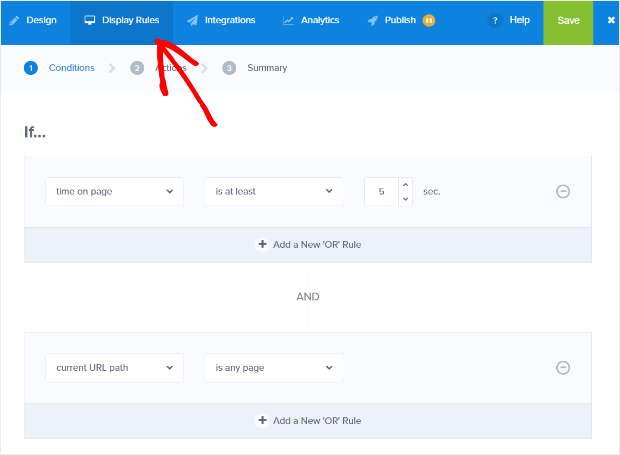
Zalecamy ustawienie wyświetlania wyskakującego okienka w przypadku wykrycia wyjścia :
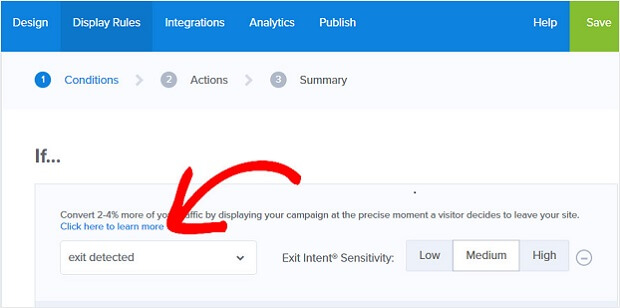
Spowoduje to utworzenie wyskakującego okienka zamiaru wyjścia. Twoje wyskakujące okienko nie musi być wyskakującym okienkiem pełnoekranowym, aby zostało wywołane przez zamiar wyjścia. Po prostu zmieniając reguły wyświetlania, możesz przekonwertować dowolne wyskakujące okienko na wyskakujące okienko intencji wyjścia.
Kliknij Następny krok , aby wybrać działanie . Tutaj zalecamy ustawienie Pokaż widok kampanii na Optin View, ustawienie pokazu z MonsterEffect na dowolną animację wejściową, którą lubisz, i odtwarzanie efektu dźwiękowego z dowolnym efektem dźwiękowym dla twojego wyskakującego okienka.
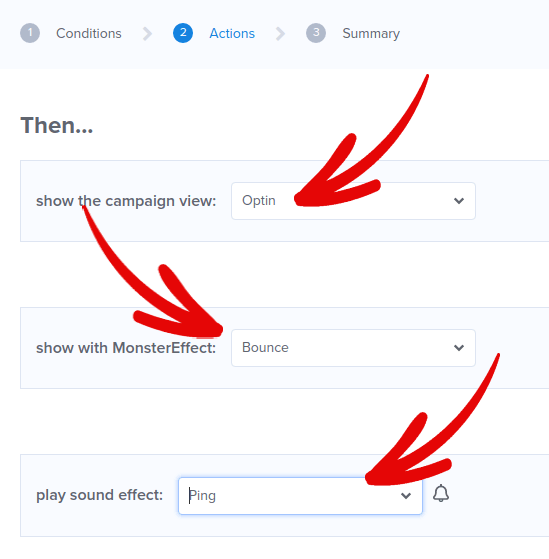
A następnie kliknij przycisk Następny krok . Możesz zobaczyć pełny zakres swoich ustawień na karcie Podsumowanie.
Krok #5: Skonfiguruj integrację poczty e-mail
Następnym krokiem jest skonfigurowanie integracji poczty e-mail. Kliknij Dodaj nową integrację z zakładki Integracje i wybierz swojego dostawcę usług pocztowych:
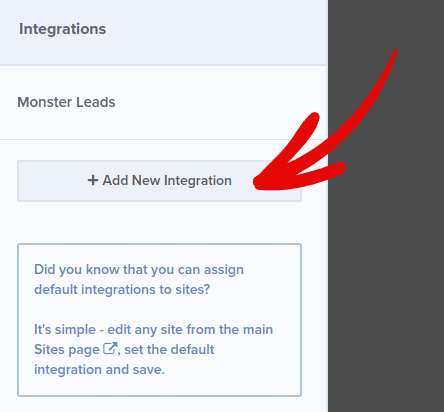
Zalecamy używanie Drip do marketingu e-mailowego, jeśli nie masz jeszcze dostawcy usług e-mail.
Krok 6: Opublikuj wyskakujące okienko z zamiarem wyjścia w WordPress
Nowa kampania jest domyślnie wstrzymana .
Przejdź do zakładki Publikuj z górnego menu, aby zobaczyć Opcje publikowania . Następnie ustaw status na Opublikuj i wybierz platformę serwisu:
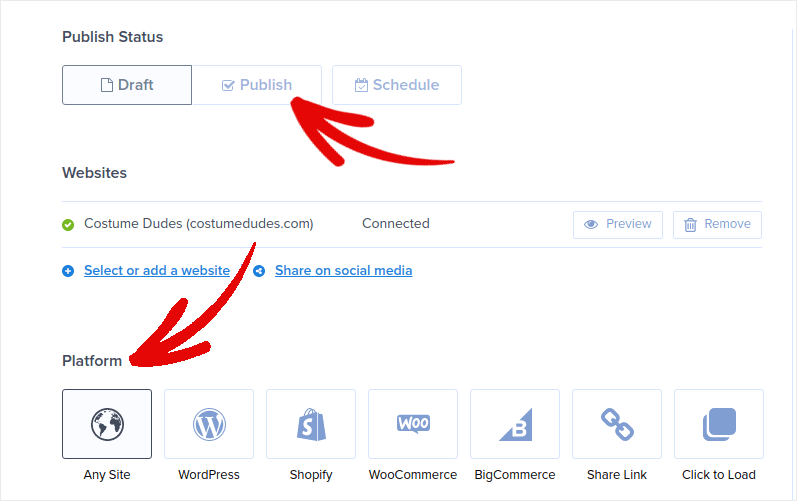
Jeśli prowadzisz witrynę WordPress, wtyczka OptinMonster automatycznie obsługuje resztę konfiguracji. To samo dotyczy Shopify i BigCommerce. W przypadku dowolnej innej witryny kliknij opcję Dowolna witryna i wklej kod osadzania w nagłówku witryny:
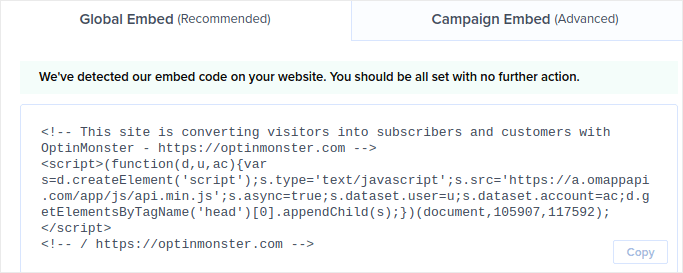
I jesteś skończony!
Co zrobić po rozpoczęciu zbierania subskrybentów push
To wszystko w tym przypadku, ludzie!
Daj nam znać, czy ten artykuł pomógł. Tworzenie wyskakujących okienek w Twojej witrynie może pomóc Ci przekształcić ruch w subskrybentów poczty e-mail i prawdziwych potencjalnych klientów. Zdecydowanie zalecamy natychmiastowe rozpoczęcie tworzenia wyskakujących okienek z zamiarem wyjścia.
A jeśli szukasz niedrogiego sposobu na zwiększenie ruchu, zalecamy korzystanie z powiadomień push. Powiadomienia push mogą pomóc w zwiększeniu ruchu i zaangażowania w witrynie. Możesz także tworzyć automatyczne kampanie powiadomień push, które generują sprzedaż.
Nieprzekonany? Sprawdź te zasoby:
- 7 inteligentnych strategii zwiększających zaangażowanie klientów
- Czy powiadomienia push są skuteczne? 7 statystyk + 3 porady ekspertów
- Jak skonfigurować powiadomienia push o porzuconym koszyku (prosty samouczek)
- Jak dodać wtyczkę WordPress do powiadomień internetowych do swojej witryny
Zalecamy korzystanie z PushEngage do tworzenia kampanii powiadomień push. PushEngage to oprogramowanie do powiadomień push nr 1 na świecie. Więc jeśli jeszcze tego nie zrobiłeś, zacznij korzystać z PushEngage już dziś!
